יש לכם מספר תמונות בגדלים שונים ואתם רוצים לשנות את את כולן לגודל אחיד -- כלומר לרוזולוציה בעלת אורך ורוחב אחידים. שינוי ידני של כל תמונה בנפרד יכול להיות תהליך די מייגע - במיוחד אם מדובר בעשרות או מאות תמונות.
בעזרת ה-
Image Processor של פוטושופ אפשר לבצע את פעולת שינוי הגודל על סיפרייה שלמה של תמונות - בבת אחת!
| 1.
|
סדרו בסיפרייה אחת את כל התמונות שאתם רוצים לשנות לגודל אחיד.
|
| 2.
|
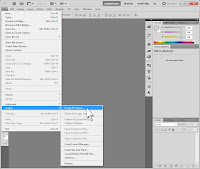 בפוטושופ, בחרו מתפריט: בפוטושופ, בחרו מתפריט:
File → Scripts → Image Processor |
| 3.
|
![]() בחלון ה-Image Processor השלימו את ההגדרות בסעיפים הבאים (ראו תמונה משמאל): בחלון ה-Image Processor השלימו את ההגדרות בסעיפים הבאים (ראו תמונה משמאל):
- בחרו בסיפריית התמונות המקוריות.
- בחרו בסיפרייה בה ישמרו התמונות המעובדות.
מומלץ ליצור ספרייה חדשה.
- בחרו בפורמט של התמונות החדשות.
בתמונה משמאל בחרתי בפורמט JPEG. אם ברצונכם לשמור תמונות עם Alpha (שקיפות) אז מומלץ להשתמש בפורמט PSD או TIFF.
מלאו בשדות מימין את הרוחב והאורך הרצויים.
- (אופציונאלי) Run Action מאפשר הרצה של פעולת מאקרו אחת על כל תמונות המקור.
|
| 4.
|
לסיום לחצו על כפתור Run כדי להתחיל את פעולת העיבוד. במהלך פעולה זו פוטושופ תפתח ותסגור את כל התמונות בסיפריית המקור. הפעולה יכולה לקחת זמן מה - תלוי בכמות התמונות ומהירות המחשב.
|
בסיום הפעולה תמצאו את כל התמונות המעובדות בספריית היעד.
שימו לב: פעולה זו איננה משנה את היחס של התמונה המקורית. פוטושופ לא תחתוך תמונה עם פרופורציה שונה. במקום פוטושופ תשנה את גודלה כך שתיכנס בדיוק ברזולוציה שבחרתם. כך למעשה אף תמונה לא תחרוג מערכי האורך והרוחב שהגדרתם.








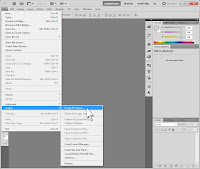
אחי, חסכת לי שעות. תודה! :)
השבמחקוואו ממש תודה רבה לך....
השבמחקלא מזמן עבדתי על פרוייקט סטופמושן וישבתי שעות רק לשנות את הגודל של התמונות....
אתה מלך!
(כתבתי קצת בדיליי כי הפוסט ישן יחסית...)
תודה רבה! שמח שעזרתי
מחקתודה רבה האצבעות שלי מודות לך
השבמחק